excel超出设置值显红色的设置教程
时间:2023-09-27 09:40:25作者:极光下载站人气:905
excel软件是大部分用户在日常的工作中经常接触的一款办公软件,这是一款专门用来编辑表格文件的工具,为用户带来了不少的好处和体验,在excel软件中的功能可以帮助用户有效避免许多重复和复杂的操作过程,进一步提升了用户的编辑效率,因此excel软件深受用户的喜爱,当用户在excel软件中编辑表格文件时,想要实现超出设置值显红色的样式,却不知道怎么来操作实现,其实这个问题是很好解决的,用户直接在菜单栏中找到条件格式选项,接着在突出显示单元格规则中选择大于选项即可,那么接下来就让小编来向大家分享一下excel设置超出设置值显红色的方法教程吧,希望用户能够喜欢。
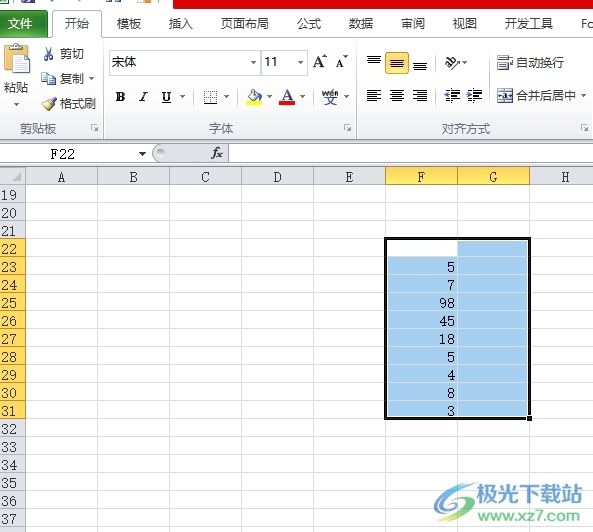
方法步骤
1.用户在电脑桌面上打开excel软件,并来到表格文件的编辑页面上来进行设置
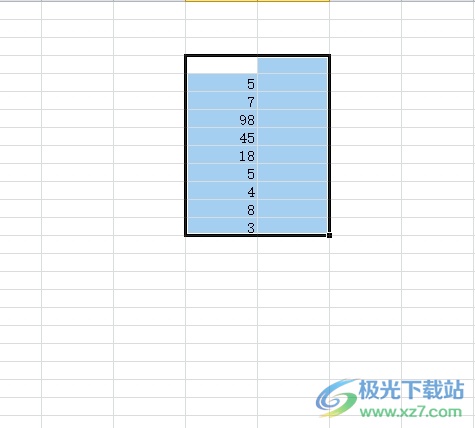
2.在页面上方的菜单栏中点击开始选项,将会弹出相关的选项卡,用户选择其中的条件格式选项

3.可以看到弹出来的下拉选项卡,用户选择其中的突出显示单元格规则选项
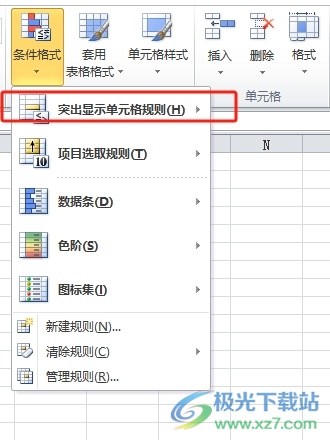
4.在展示出来的条件选项中,用户点击其中的大于选项就可以了
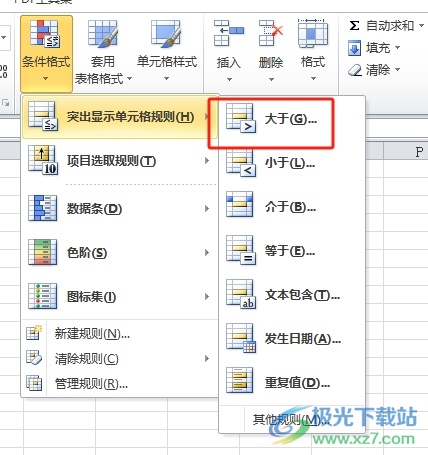
5.这时进入到大于窗口中,用户设置好特定值并将其显示诶浅红色填充即可解决问题,随后按下确定按钮
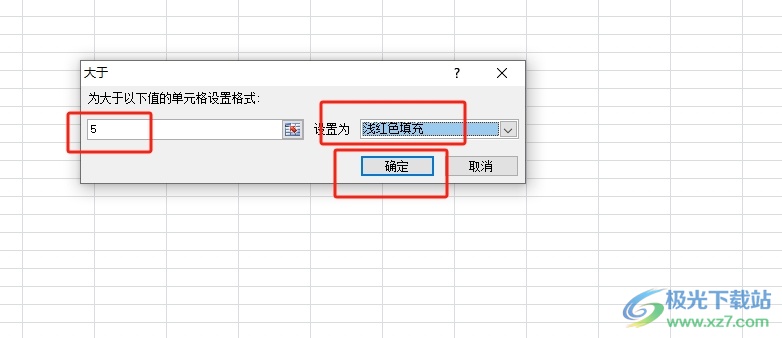
6.回到编辑页面上,用户就可以看到超出设置值显示为红色
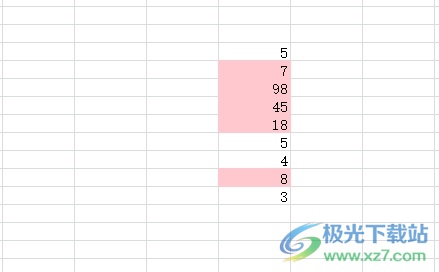
大部分用户在使用excel软件时,可以根据自己的需求来实现超出特定值显红色的样式,用户只需要在菜单栏中点击突出显示单元格规则选项,然后进入到大于窗口中来设置值和显示样式即可,方法简单易懂,因此感兴趣的用户可以跟着小编的教程操作试试看。

大小:60.68 MB版本:1.1.2.0环境:WinAll, WinXP, Win7
- 进入下载
相关推荐
相关下载
热门阅览
- 1百度网盘分享密码暴力破解方法,怎么破解百度网盘加密链接
- 2keyshot6破解安装步骤-keyshot6破解安装教程
- 3apktool手机版使用教程-apktool使用方法
- 4mac版steam怎么设置中文 steam mac版设置中文教程
- 5抖音推荐怎么设置页面?抖音推荐界面重新设置教程
- 6电脑怎么开启VT 如何开启VT的详细教程!
- 7掌上英雄联盟怎么注销账号?掌上英雄联盟怎么退出登录
- 8rar文件怎么打开?如何打开rar格式文件
- 9掌上wegame怎么查别人战绩?掌上wegame怎么看别人英雄联盟战绩
- 10qq邮箱格式怎么写?qq邮箱格式是什么样的以及注册英文邮箱的方法
- 11怎么安装会声会影x7?会声会影x7安装教程
- 12Word文档中轻松实现两行对齐?word文档两行文字怎么对齐?
网友评论